안드로이드용PDF 열기 및 보기
Android용 UPDF를 사용하면 PDF 파일을 무료로 열고 볼 수 있습니다. 아래 버튼을 클릭하여 UPDF를 다운로드하세요. PDF 파일을 열고 보는 방법은 이 가이드를 참조하세요.
Windows • macOS • iOS • Android 100% 안전
1. 안드로이드에서 PDF 열기
1단계. 이전에 UPDF를 사용한 적이 없다면 먼저 아래의 " + " 버튼을 클릭하여 Android 기기에서 UPDF로 파일을 가져오세요. UPDF를 사용하면 로컬 기기와 클라우드 드라이브(Dropbox)에서 파일을 가져올 수 있으며, 이 두 가지 방법으로 파일을 불러올 수 있습니다.
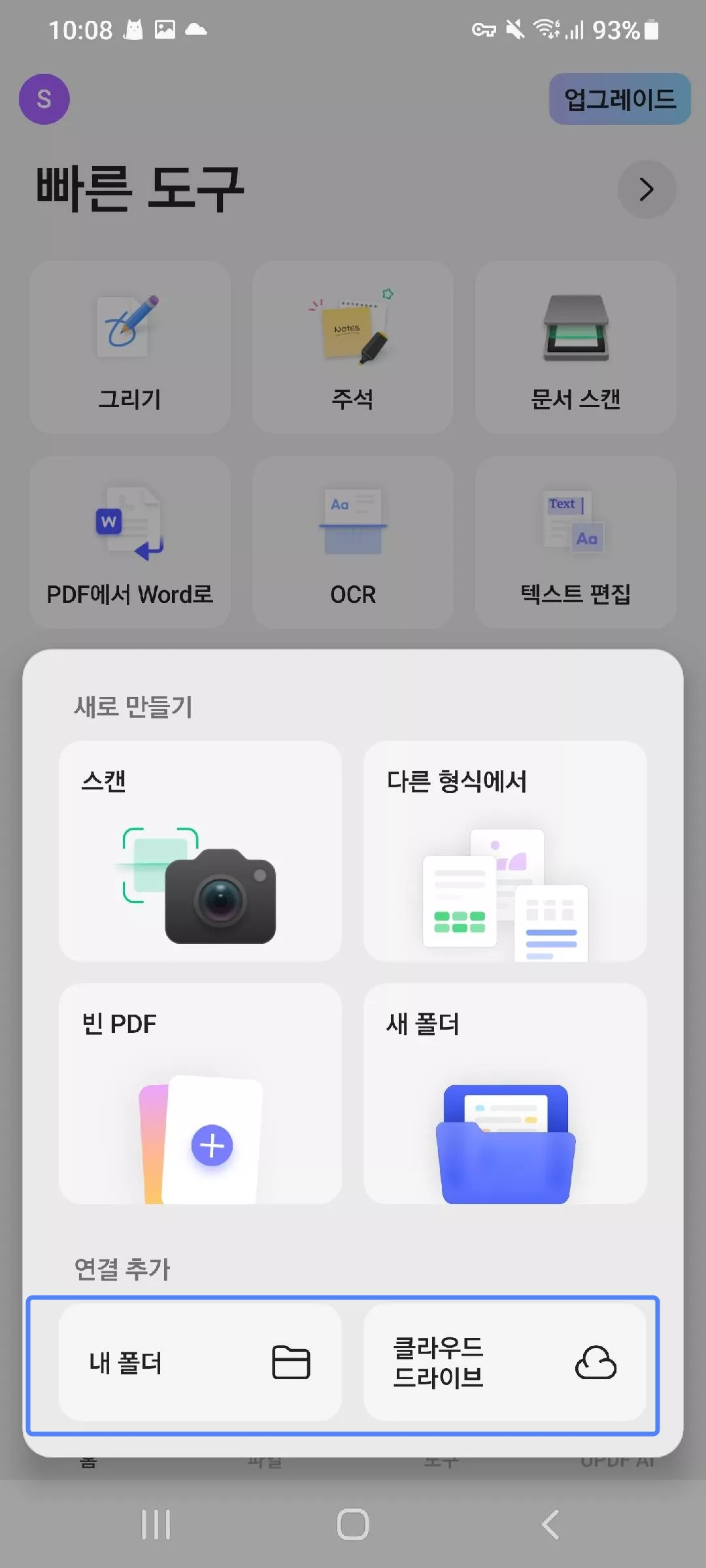
방법 1: 내 폴더에서 가져오기
Android 기기에서 파일을 가져오려면 "내 폴더" 버튼을 탭하고 파일이 있는 폴더로 이동하세요. 폴더 안에서 하단의 "이 폴더 사용" 버튼을 탭하세요. 그러면 UPDF가 기기의 파일에 접근할 수 있는 권한을 요청합니다. "계속"을 클릭하여 계속 진행하세요.
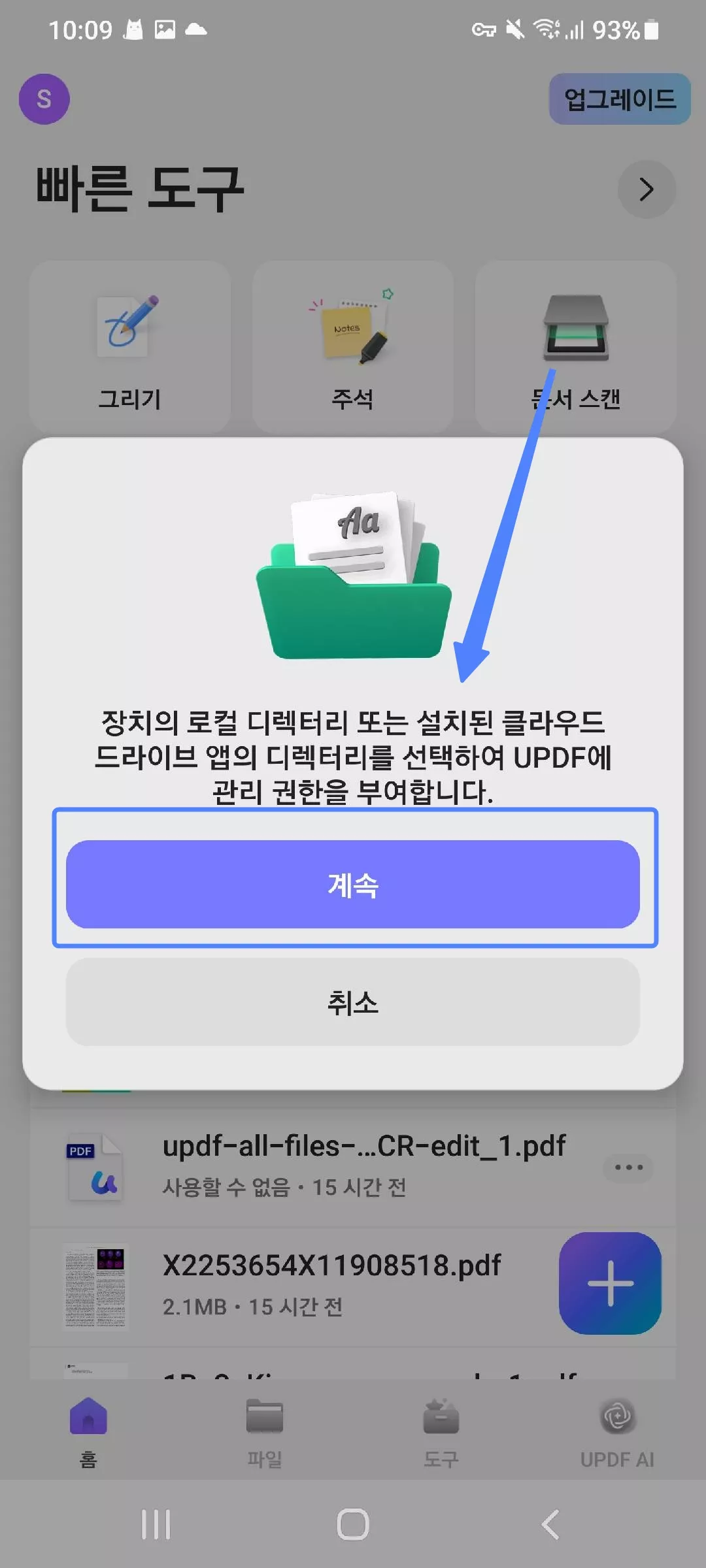
방법 2: 클라우드 드라이브에서 가져오기
- Dropbox 파일을 UPDF로 가져오려면 먼저 Dropbox 계정을 연결해야 합니다. "클라우드 드라이브" 화면에서 Dropbox 옆에 있는 파란색 "+" 버튼을 탭하세요. Dropbox 인증 페이지가 열립니다.
- Google, Apple을 통해 Dropbox 계정에 로그인하거나 이메일 주소를 입력하고 "계속"을 탭하세요.
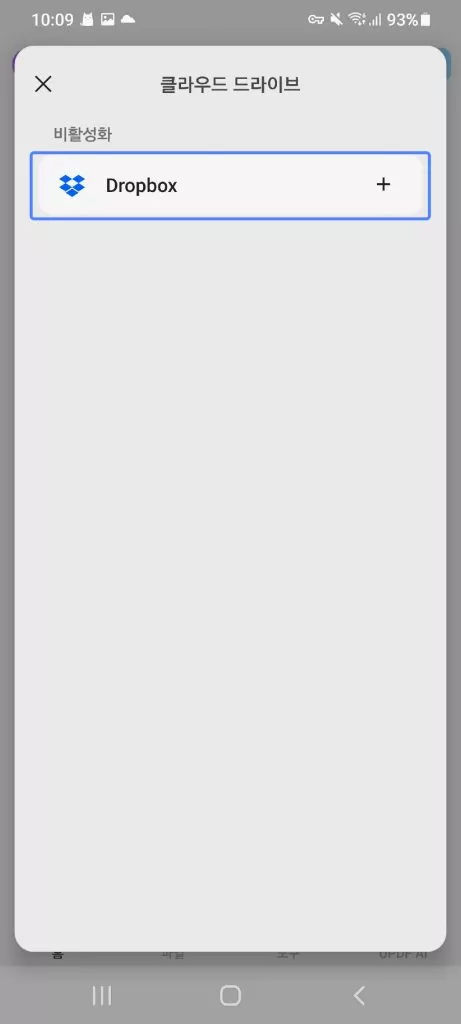
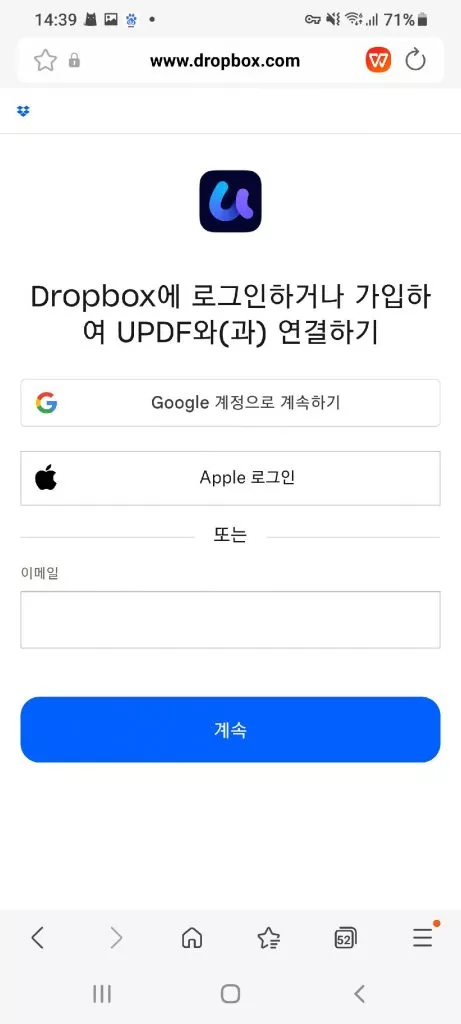
- Dropbox에 로그인하면 권한을 요청합니다. 권한을 검토한 후 파란색 "허용" 버튼을 눌러 UPDF가 Dropbox에 있는 파일을 보고 편집할 수 있도록 권한을 부여해야 합니다.
- 권한을 허용하면 Dropbox가 연결되고, 그런 다음 UPDF로 가져오려는 파일을 찾아서 선택할 수 있습니다.
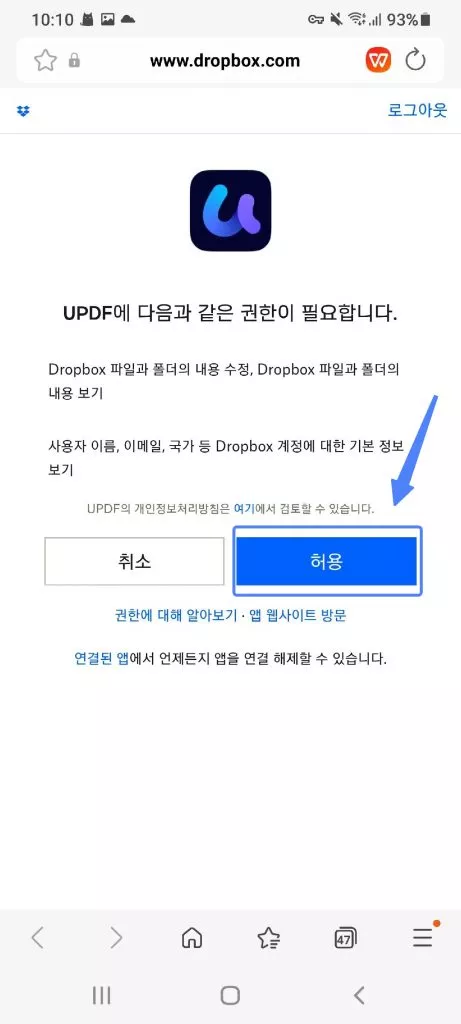
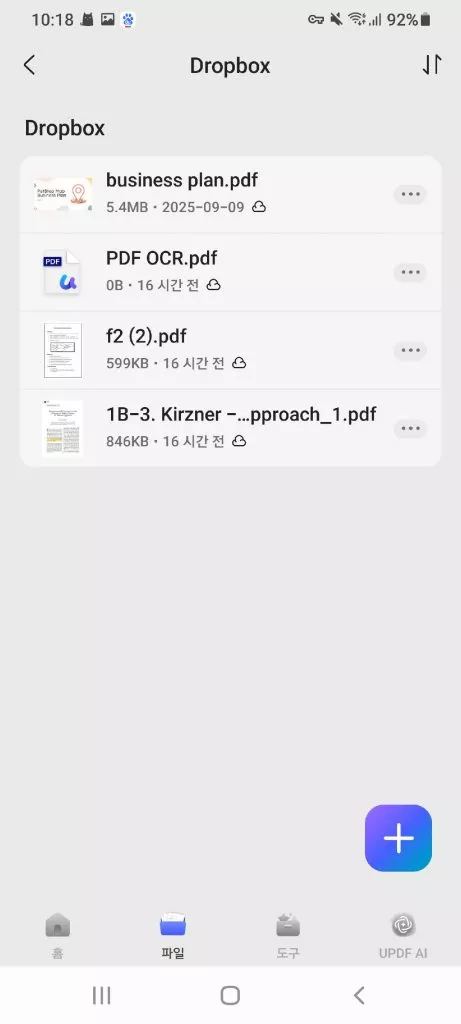
2단계. "파일" 아이콘을 클릭하면 Android 기기에서 UPDF로 가져온 모든 PDF 문서에 대한 액세스 권한을 부여할 수 있습니다.
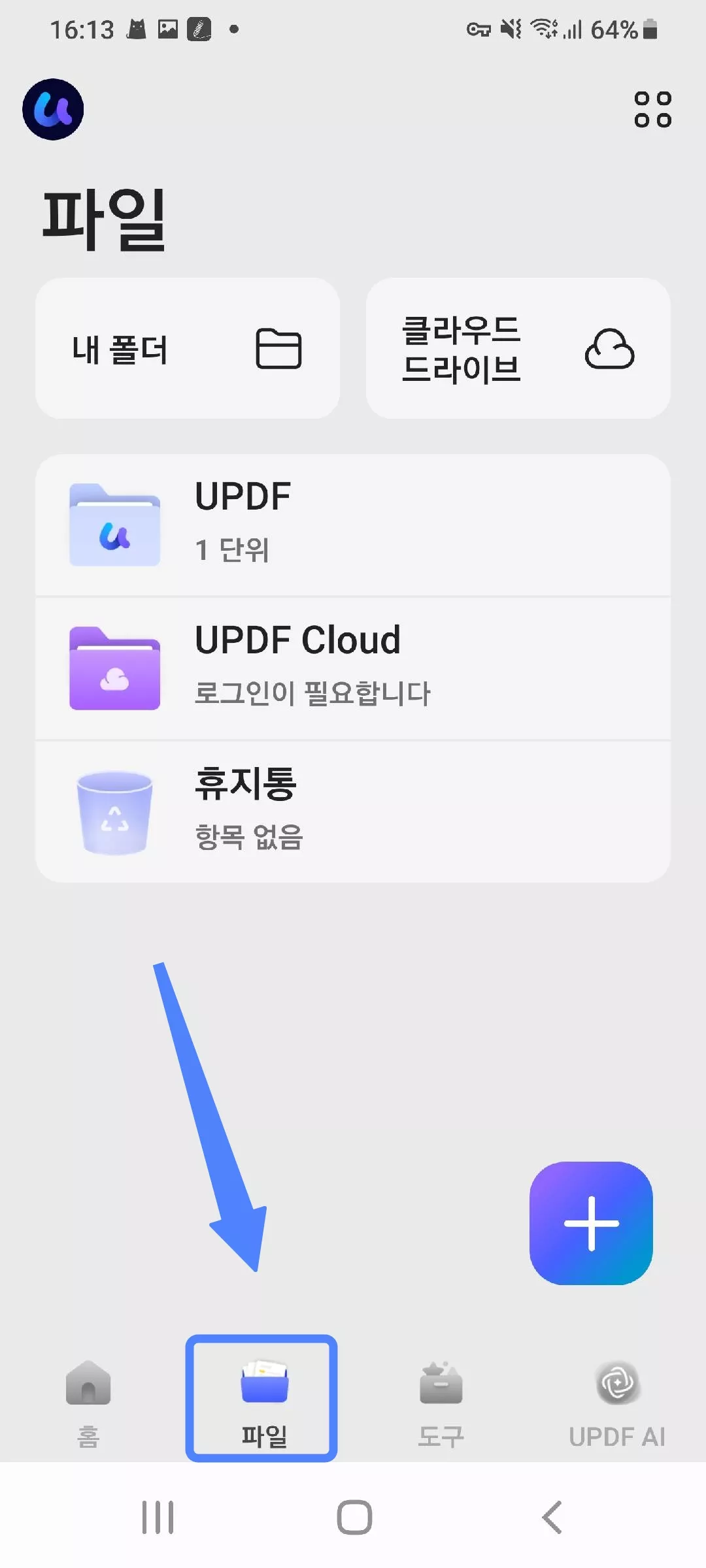
3단계. PDF 문서 중 하나를 탭하여 엽니다.
2. 안드로이드에서 PDF 보기
PDF 문서를 연 후, 보기의 페이지 레이아웃과 스크롤 방향을 설정할 수 있습니다.
1단계. 하단 도구 모음에서 첫 번째 아이콘인 "읽기"를 클릭합니다.
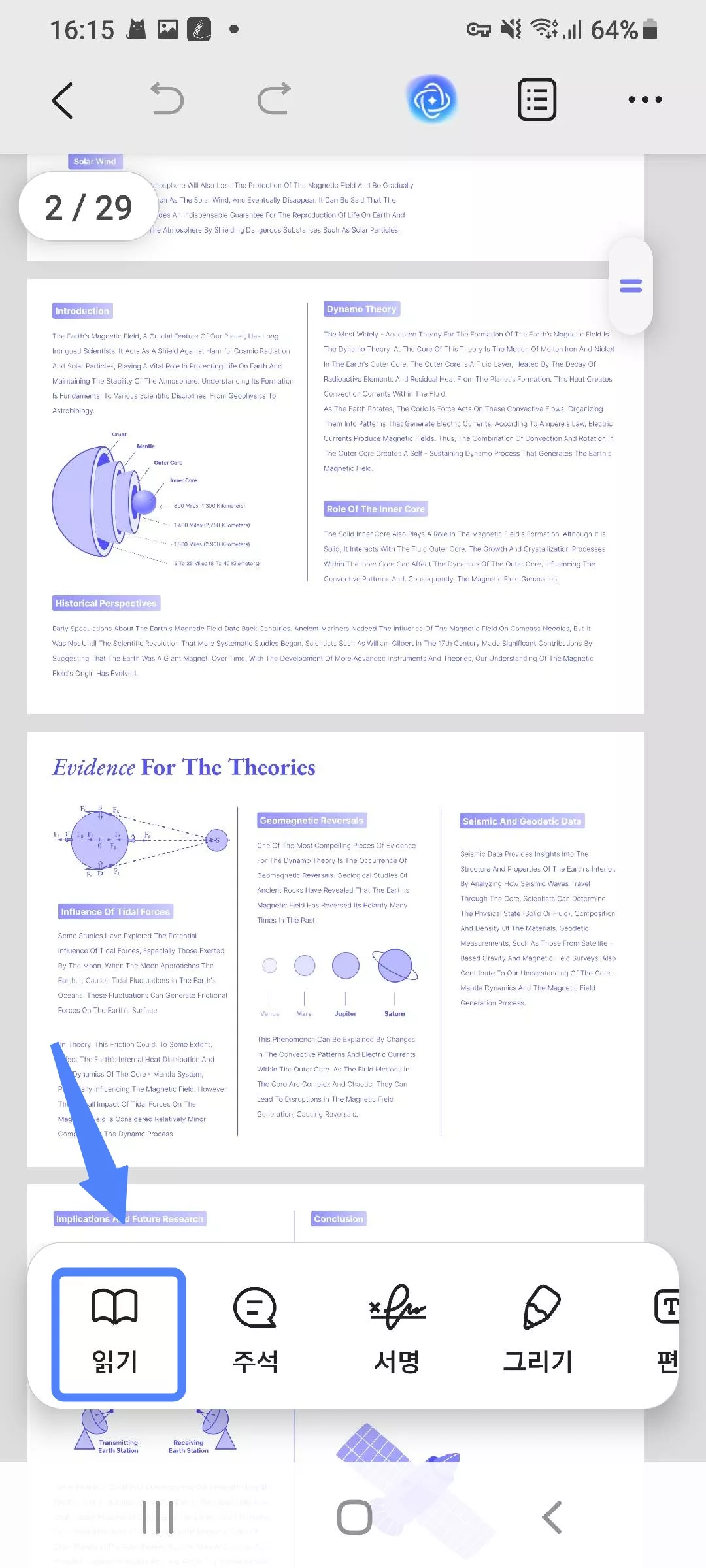
2단계. "페이지 보기"를 선택하세요.
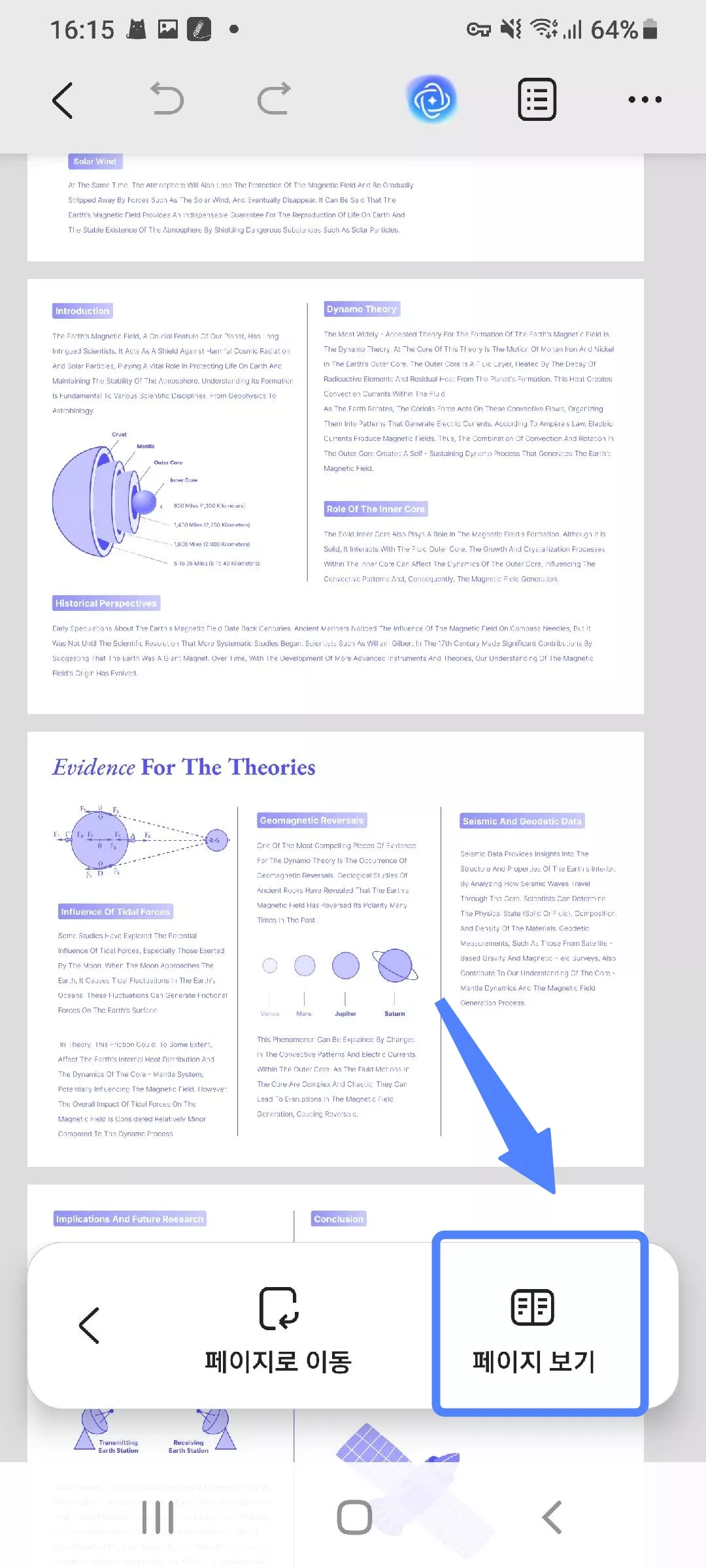
3단계. 보기 설정 사용자 지정. 여기에서 페이지 보기("단일 페이지" 또는 "두 페이지")를 변경하고 화면 스크롤 동작을 제어할 수 있습니다. "스크롤 활성화"를 사용하면 화면에서 위아래로 이동할 수 있습니다. "세로" 방향 설정은 비활성화하지 않는 한 화면을 세로 방향으로 유지합니다. "다른 방향 스크롤 비활성화"를 사용하면 해당 방향으로의 이동이 중지되어 기기에서 콘텐츠를 보는 방식을 더욱 세부적으로 제어할 수 있습니다. 이러한 설정을 조정하면 선호도와 필요에 따라 탐색 또는 보기 환경을 맞춤 설정하는 데 도움이 됩니다.
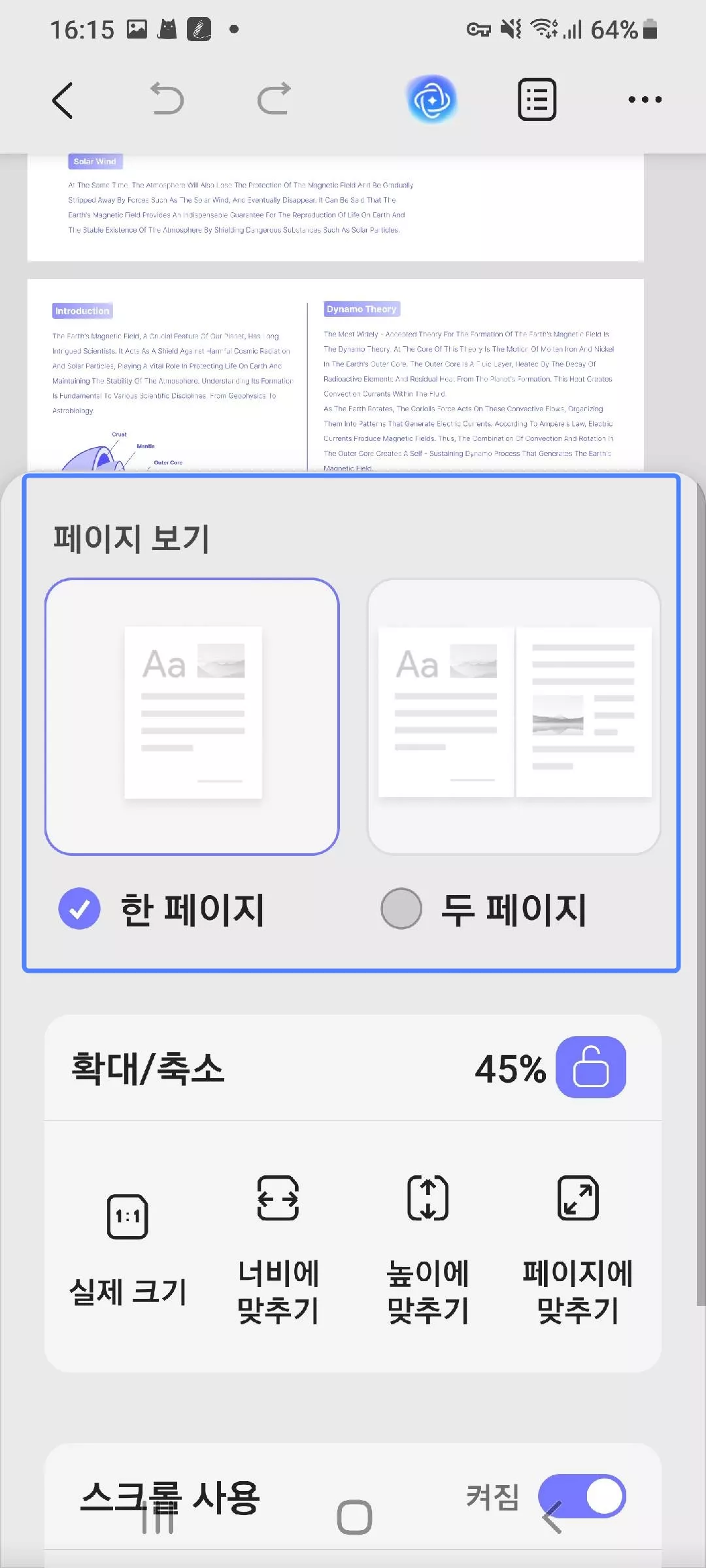
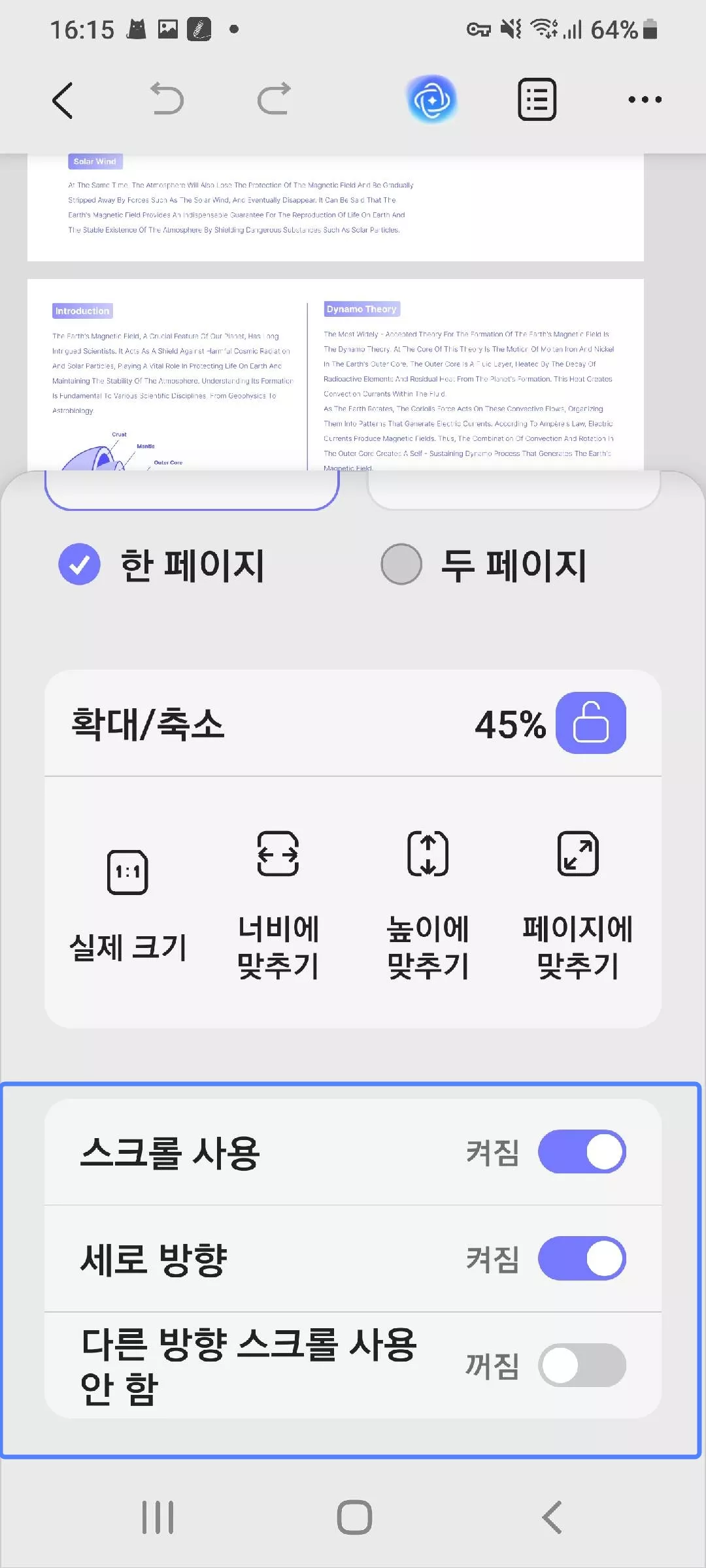
4단계. 더 나은 경험을 위해 확대/축소할 수도 있습니다. "확대/축소" 섹션에서 "페이지 맞추기", "실제 크기", "너비에 맞추기" 또는 "높이에 맞추기"를 탭하세요. 잠금 아이콘을 클릭하면 현재 확대/축소 비율이 고정됩니다.
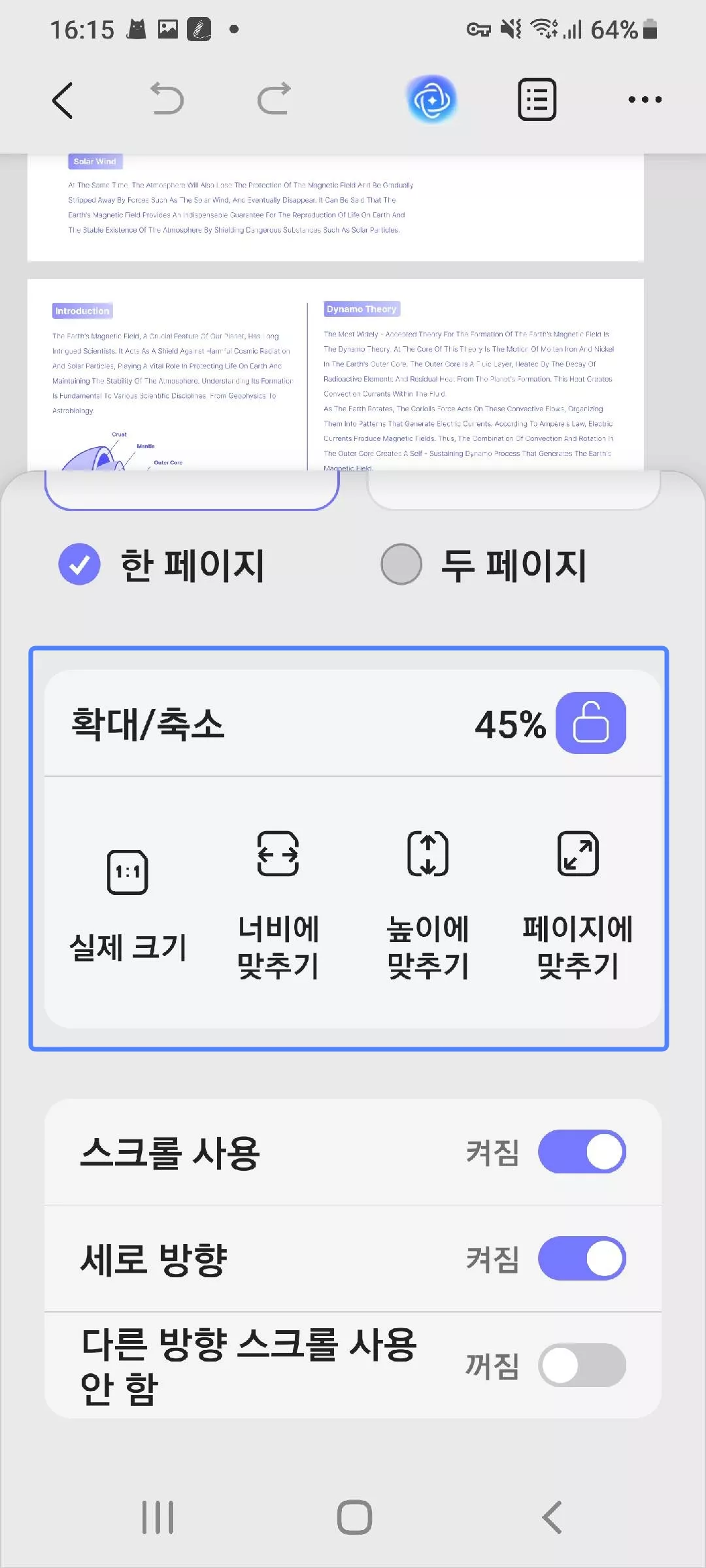
5단계. 특정 페이지로 빠르게 이동하려면 "페이지로 이동" 기능을 사용할 수 있습니다. "페이지로 이동" 옵션 을 탭하면 됩니다.
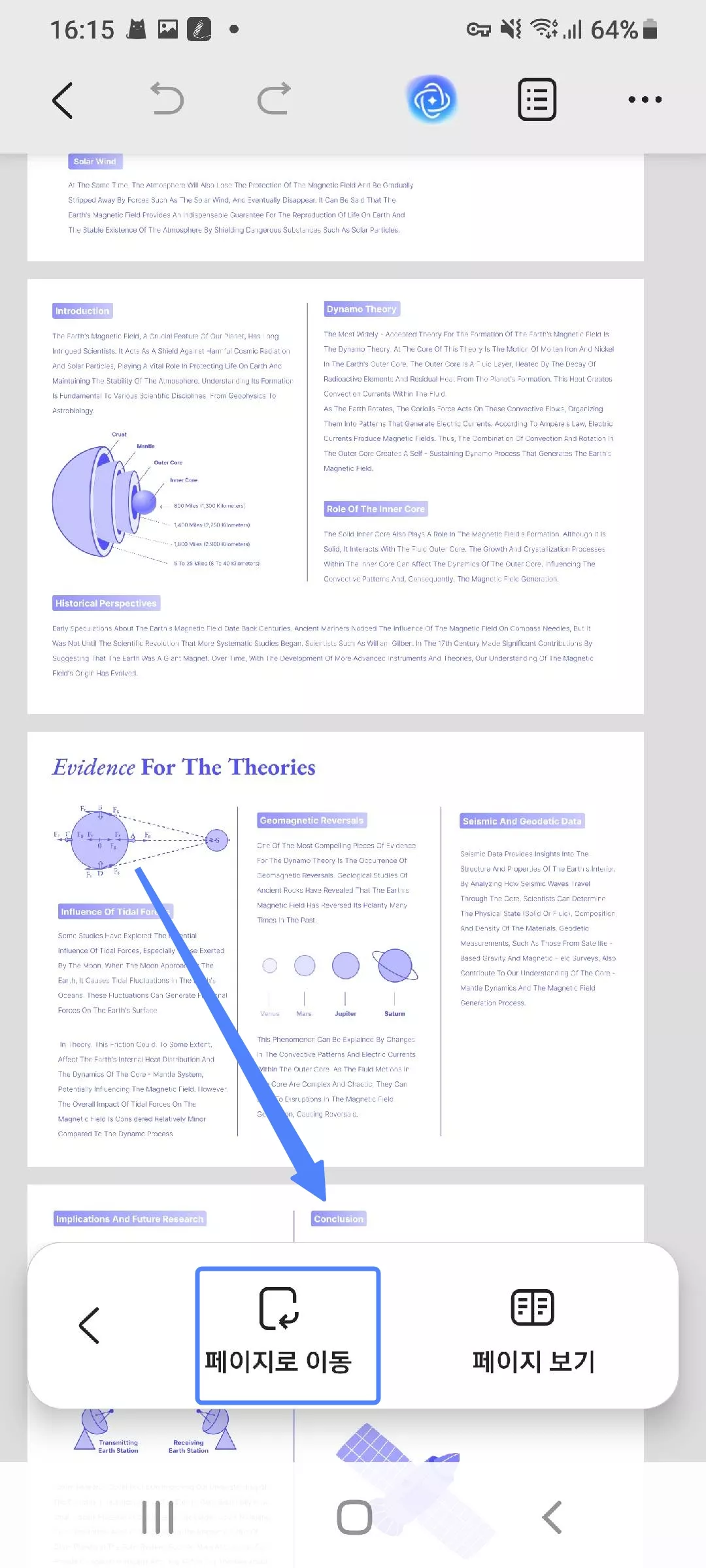
이동하려는 페이지 번호를 입력하고 " → "를 탭하세요.
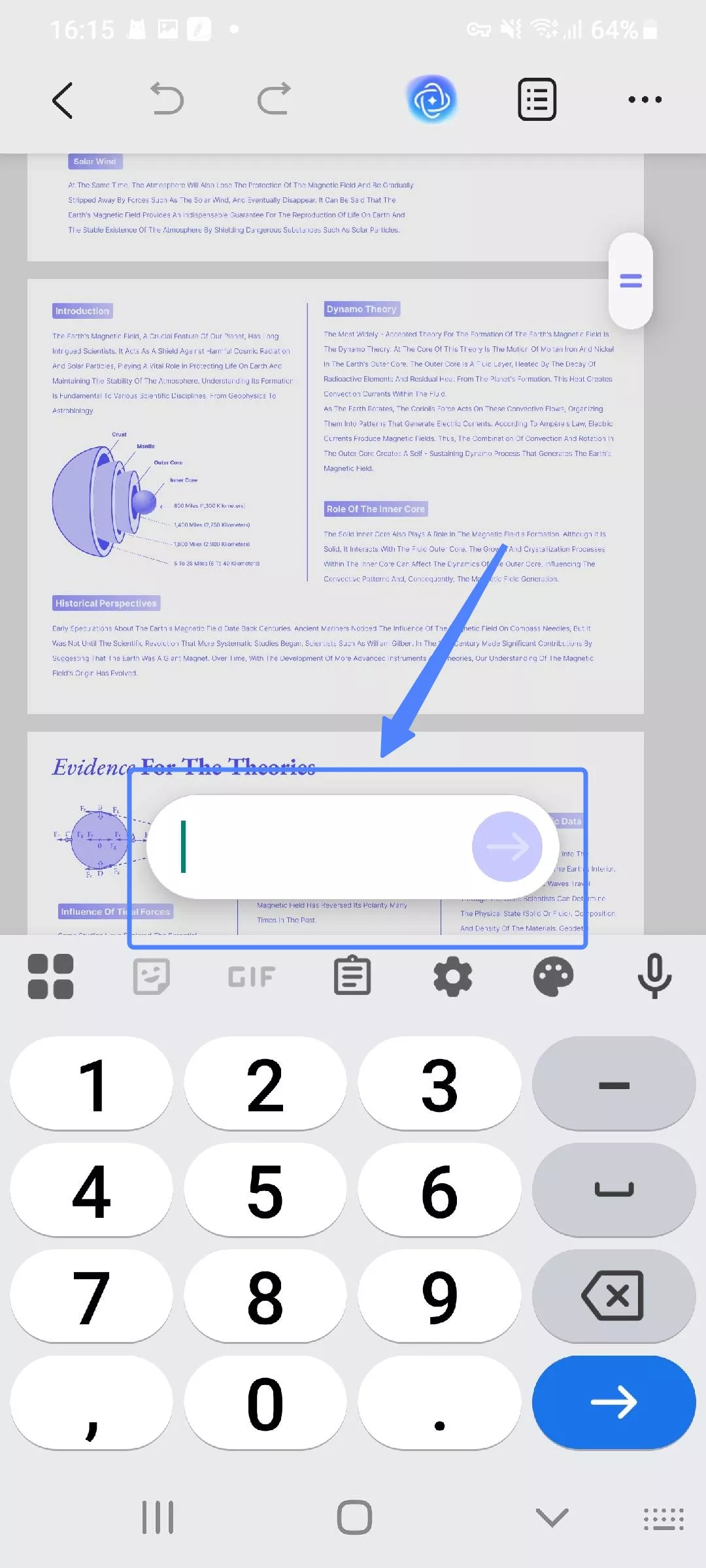
3. 분할 화면 모드에서 PDF 보기
UPDF는 분할 화면 모드에서 PDF를 열 수 있습니다. 다른 앱과 함께 UPDF를 열거나 UPDF에서 두 개의 PDF 문서를 열 수 있습니다.
UPDF에서 두 개의 PDF 문서를 열려면 다음과 같이 진행하면 됩니다:
- UPDF를 엽니다. 팝업 창에서 UPDF의 PDF 문서를 길게 누르거나 "세 개의 점(...)" 아이콘을 클릭하세요.
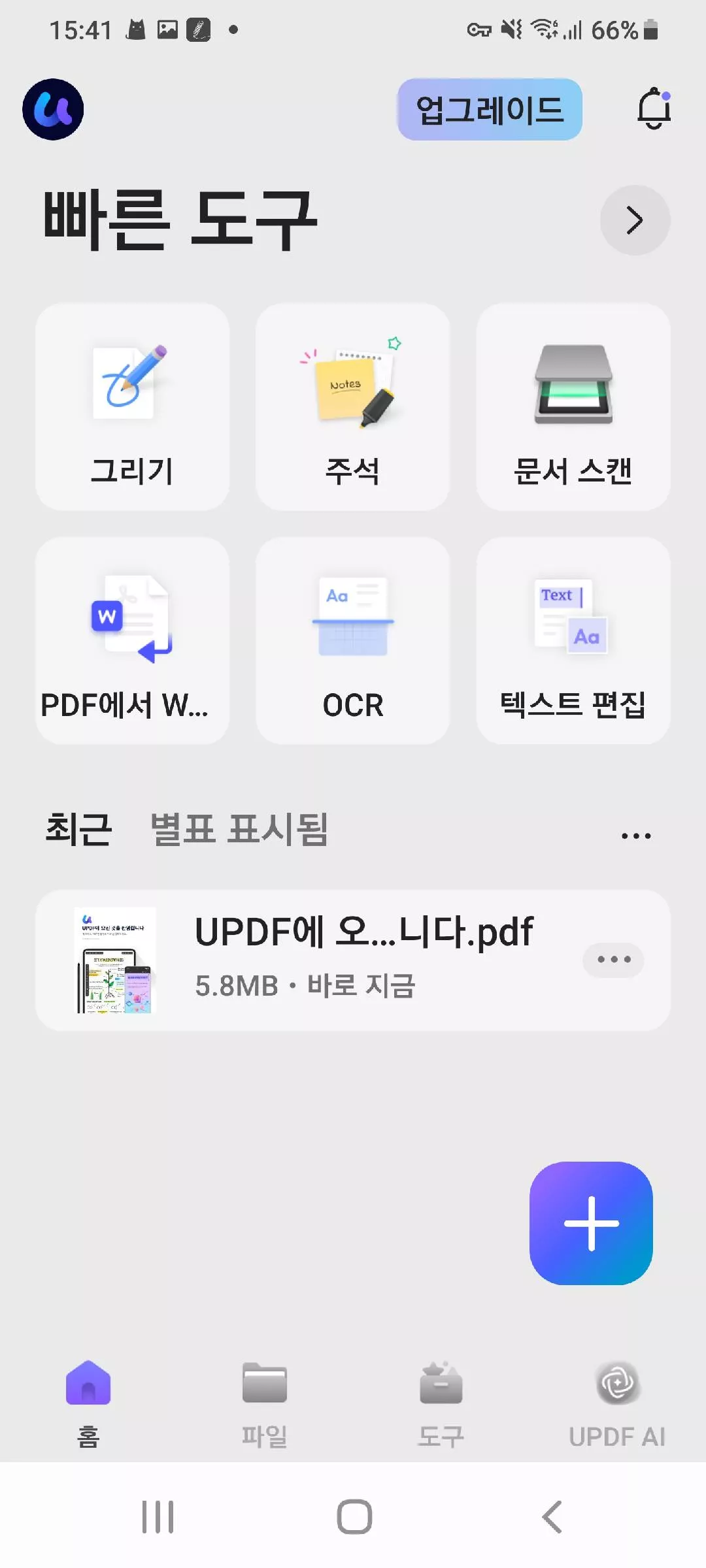
- "멀티 윈도우에서 열기" 옵션을 선택하세요.

- 이제 문서가 기본적으로 새 창에서 열리므로 휴대폰 하단에서 위로 살짝 밀어 휴대폰의 멀티태스킹 보기를 불러온 다음, 멀티태스킹 보기 아래에서 UPDF 홈페이지를 클릭하면 됩니다.
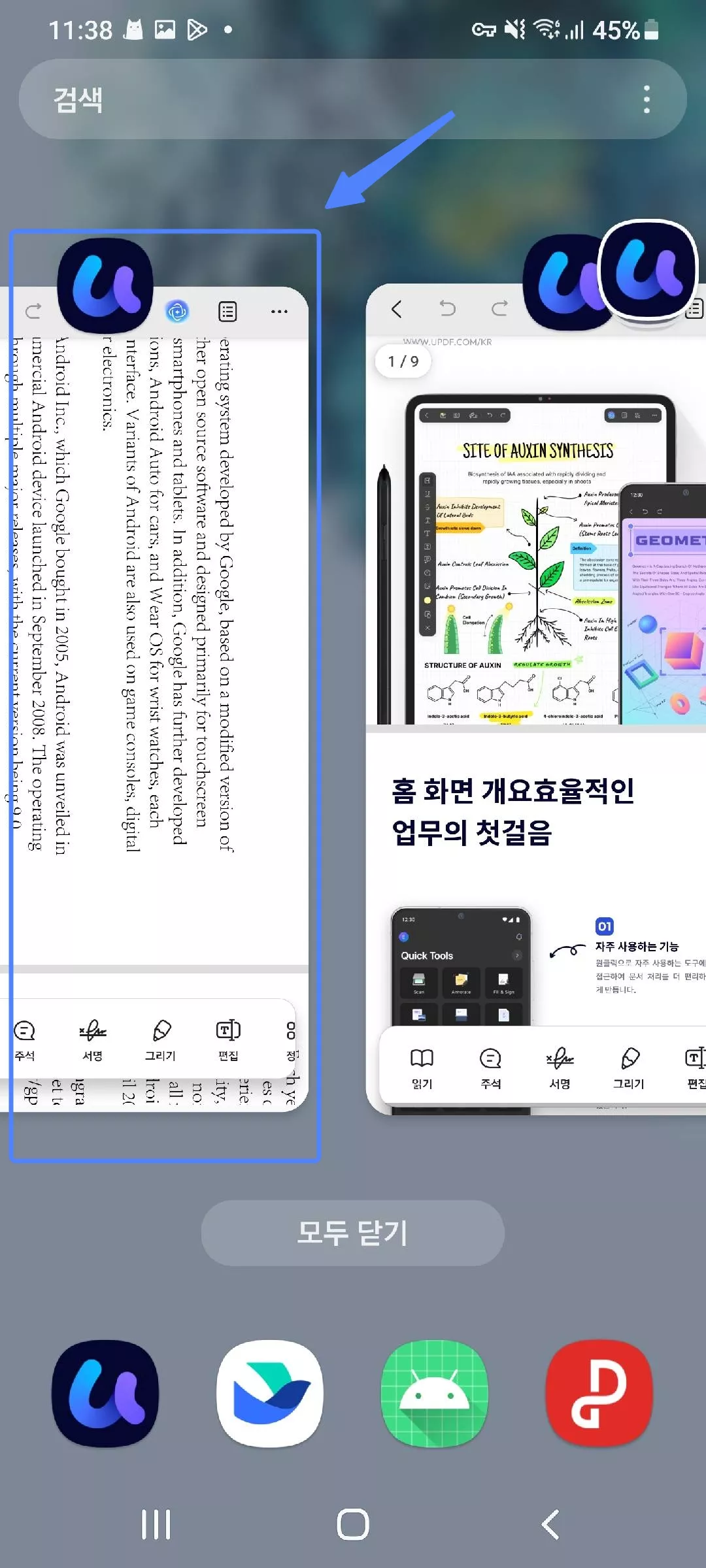
- 홈페이지에서 UPDF에 파일을 저장한 위치에서 다른 문서를 엽니다. 그런 다음 위로 스와이프하여 휴대폰의 멀티태스킹 보기를 다시 엽니다. 휴대폰의 멀티태스킹 보기에서 창 아이콘을 탭하여 문서 중 하나에 분할 화면을 활성화합니다(단계는 기기마다 다를 수 있음).
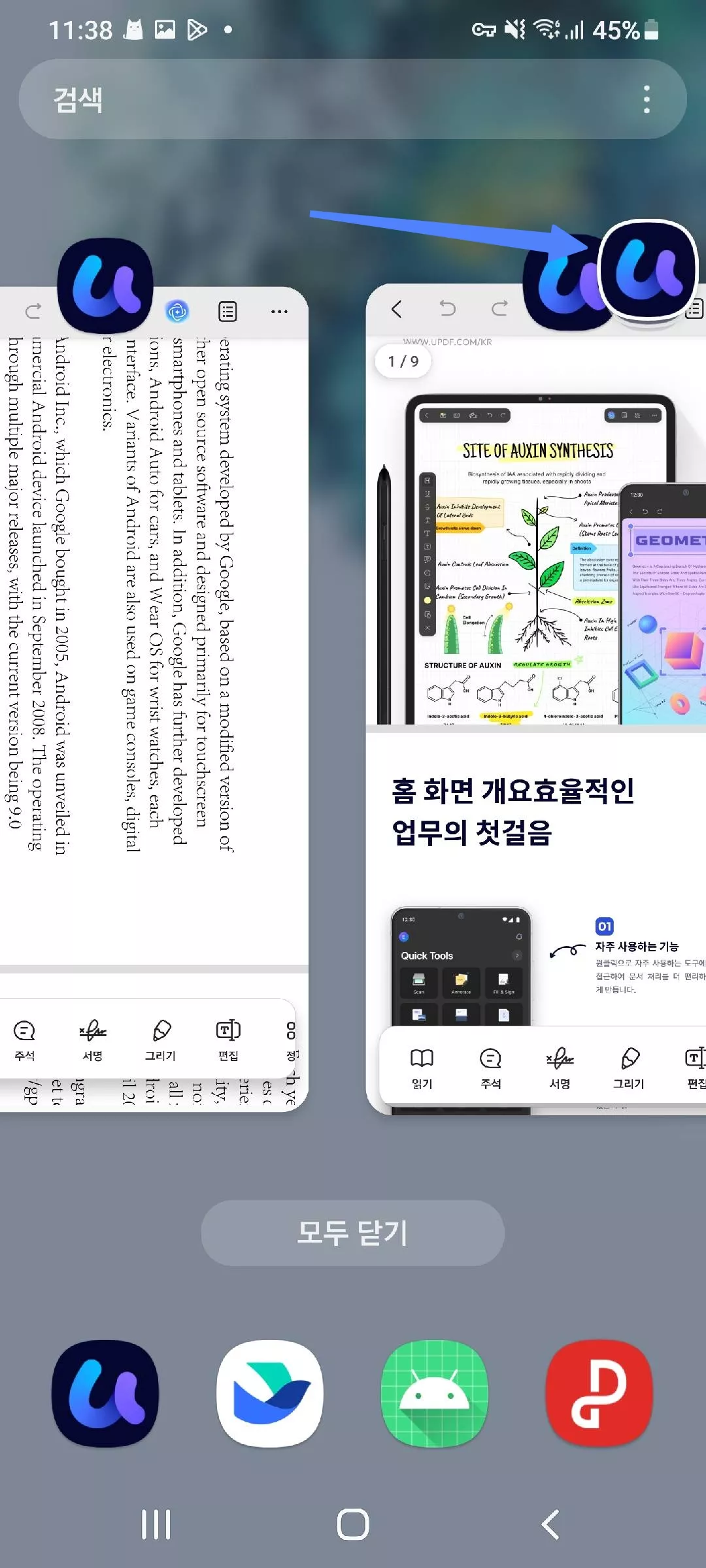
- 두 창의 위치를 원하는 대로 조정하세요.
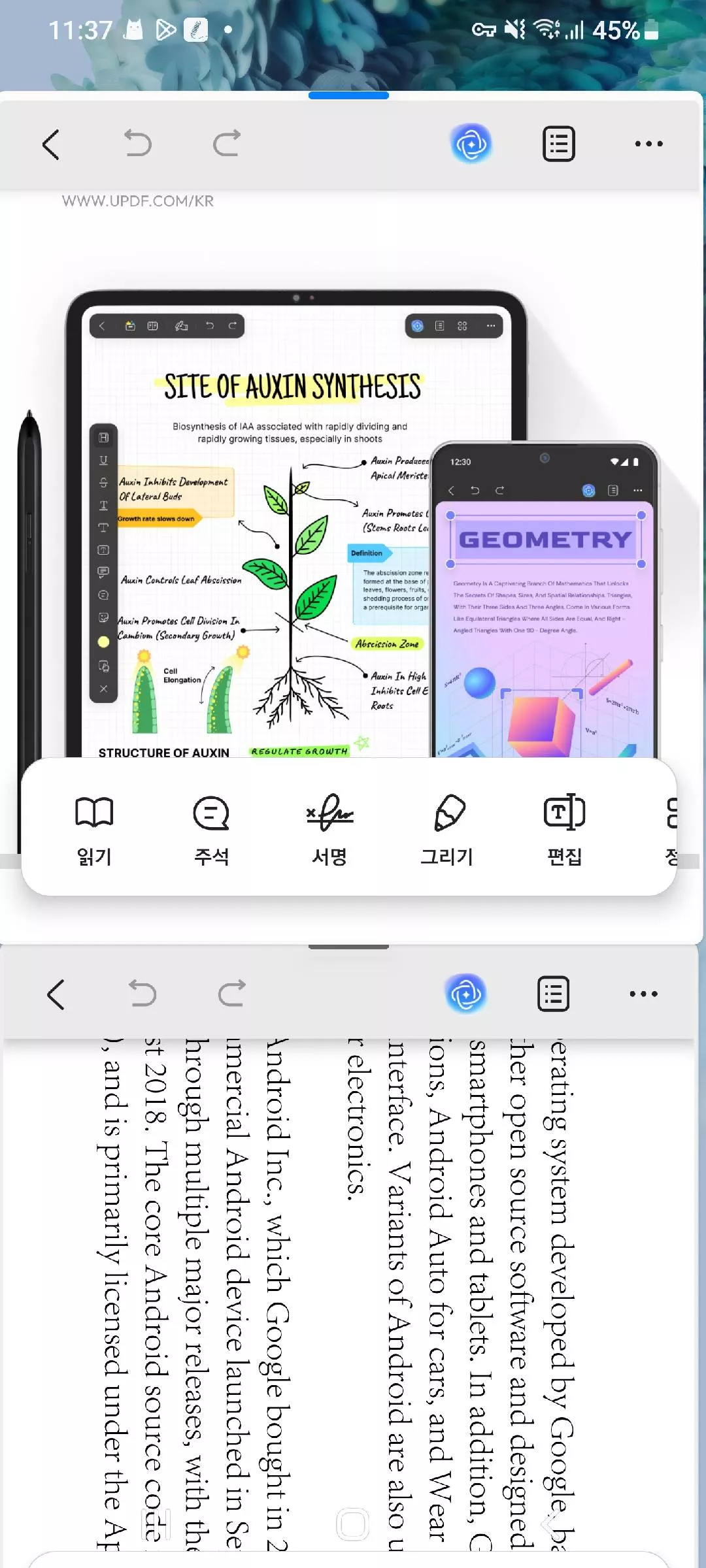
Android용 UPDF는 AI, PDF 생성, PDF 편집 등 다양한 기능을 제공합니다.일부 기능은 유료이지만, 가격이 매우 합리적입니다. 자세한 내용은 여기에서 확인하실 수 있습니다.
 UPDF
UPDF
 Windows용 UPDF
Windows용 UPDF Mac용 UPDF
Mac용 UPDF iPhone/iPad용 UPDF
iPhone/iPad용 UPDF 안드로이드용 UPDF
안드로이드용 UPDF UPDF AI 온라인
UPDF AI 온라인 UPDF Sign
UPDF Sign PDF 편집
PDF 편집 PDF 주석
PDF 주석 PDF 생성
PDF 생성 PDF 양식
PDF 양식 링크 편집
링크 편집 PDF 변환
PDF 변환 OCR
OCR PDF → Word
PDF → Word PDF → 이미지
PDF → 이미지 PDF → Excel
PDF → Excel PDF 정리
PDF 정리 PDF 병합
PDF 병합 PDF 분할
PDF 분할 PDF 자르기
PDF 자르기 PDF 회전
PDF 회전 PDF 보호
PDF 보호 PDF 서명
PDF 서명 PDF 민감 정보 가리기
PDF 민감 정보 가리기 PDF 민감 정보 제거
PDF 민감 정보 제거 보안 제거
보안 제거 PDF 보기
PDF 보기 UPDF 클라우드
UPDF 클라우드 PDF 압축
PDF 압축 PDF 인쇄
PDF 인쇄 일괄 처리
일괄 처리 UPDF AI 소개
UPDF AI 소개 UPDF AI 솔루션
UPDF AI 솔루션 AI 사용자 가이드
AI 사용자 가이드 UPDF AI에 대한 FAQ
UPDF AI에 대한 FAQ PDF 요약
PDF 요약 PDF 번역
PDF 번역 PDF 설명
PDF 설명 PDF로 채팅
PDF로 채팅 AI 채팅
AI 채팅 이미지로 채팅
이미지로 채팅 PDF를 마인드맵으로 변환
PDF를 마인드맵으로 변환 학술 연구
학술 연구 논문 검색
논문 검색 AI 교정기
AI 교정기 AI 작가
AI 작가 AI 숙제 도우미
AI 숙제 도우미 AI 퀴즈 생성기
AI 퀴즈 생성기 AI 수학 문제 풀이기
AI 수학 문제 풀이기 PDF를 Word로
PDF를 Word로 PDF를 Excel로
PDF를 Excel로 PDF를 PowerPoint로
PDF를 PowerPoint로 사용자 가이드
사용자 가이드 UPDF 팁
UPDF 팁 FAQ
FAQ UPDF 리뷰
UPDF 리뷰 다운로드 센터
다운로드 센터 블로그
블로그 뉴스룸
뉴스룸 기술 사양
기술 사양 업데이트
업데이트 UPDF vs Adobe Acrobat
UPDF vs Adobe Acrobat UPDF vs. EZPDF
UPDF vs. EZPDF UPDF vs. ALPDF
UPDF vs. ALPDF